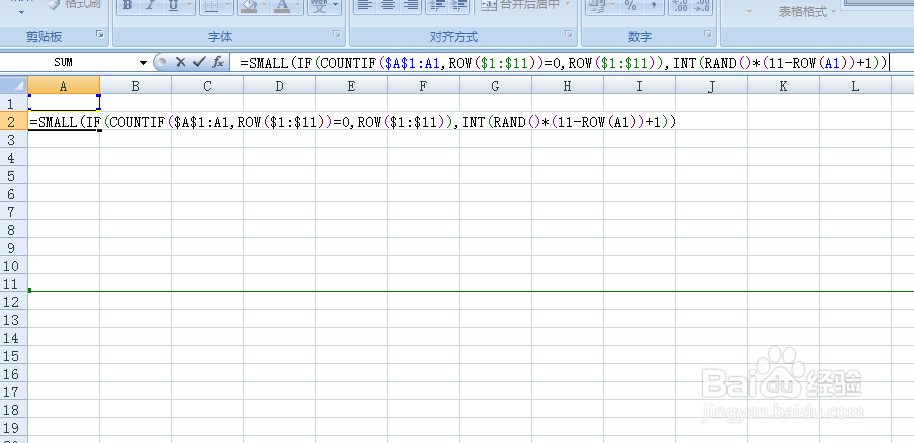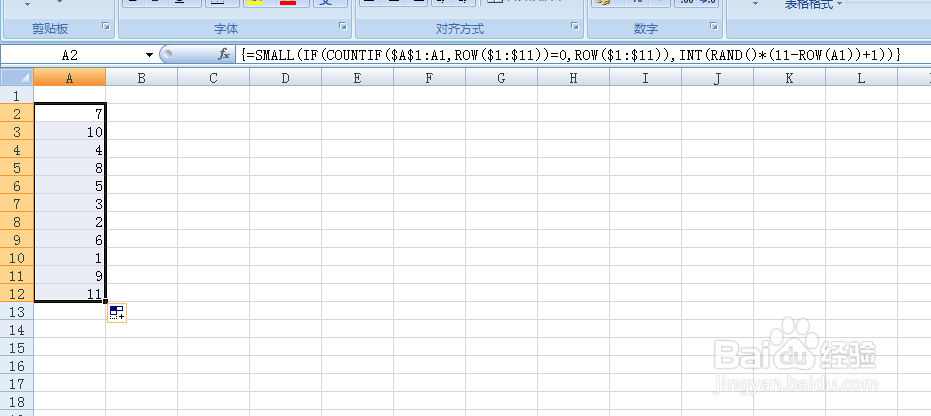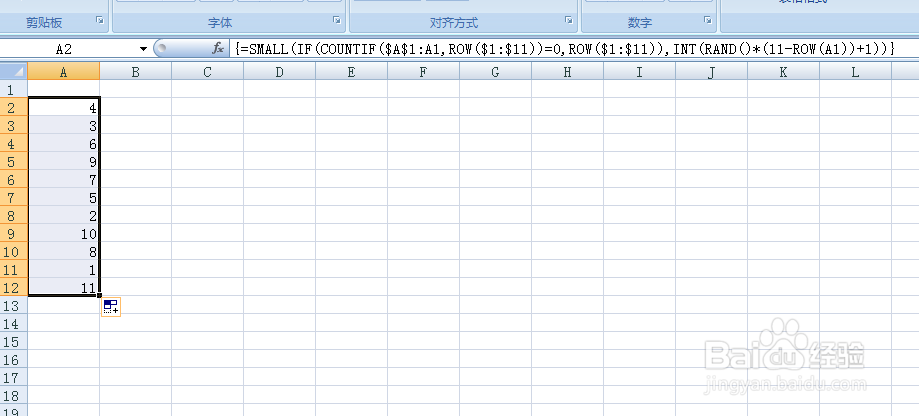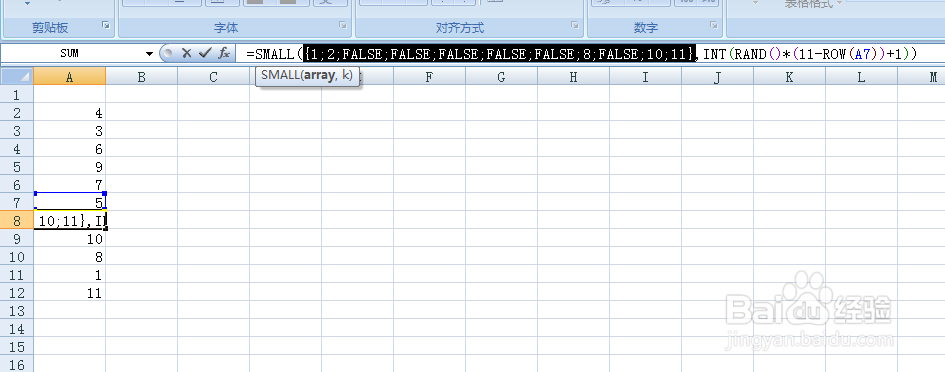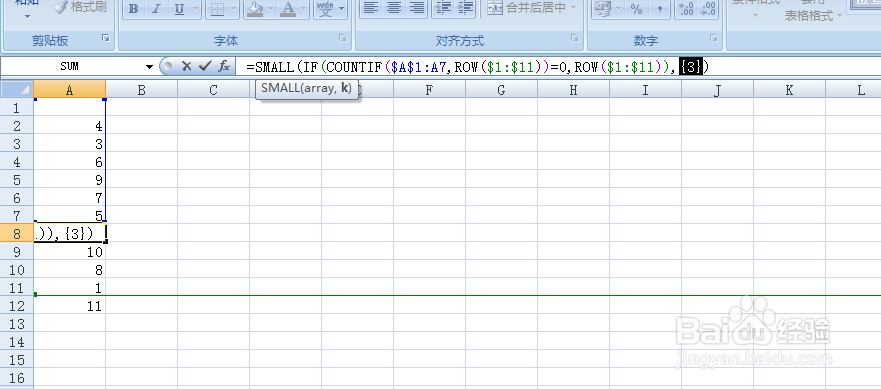Excel中如何得到不重复的随机数
1、我们以生成1-10范围内的随机数字为例,讲述方法。首先,在A2单元格中输入公式:=SMALL(IF(COUNTIF($A$1:A1,ROW($1:$11))=0,ROW($1:$11)),INT(RAND()*(11-ROW(A1))+1))然后按下Ctrl+Shift+Enter三键结束数组公式。
2、然后,下拉填充公式到A12单元格,也就是填充11个单元格,为什么要填充11个呢,我们明明只要10个数字?这是因为,最后一个数字是不会变化的,所以呢,要生成10个随机数,需要填充11个单元格,同样的生成11个随机数的话,要填充12个单元格,除此之外,公式中的11还要改成12。
3、生成随机数后,每按下一次F9(或者其他单元格进行一次计算),随机数就会刷新一次,重新生成一组随机数,要注意喽!
4、好了,一组不重复的随机数字生成了,现在我们回头看看这个公式是怎么实现的吧。首先看Small函数的第一个参数,也就是数字区域,这里是利用if和Countif函数来实现此单元格上面的单元格区域,是否有当前单元格的数字,如果有,就返回False,而如果没有就返回这个数字,从而生成一组由上面单元格没有的数字和Flase组成的序列,下图是按F9得到的结果:
5、Small函数的第二个参数,也就是从这个序列中取第几个最小值,在得到的数字中,利用随机函数rand和row函数,实现在这有个个数中随机抽取一个数字,从而得到排序中这个数字顺序的一个数字。通过这样一个数组公式,就实现了生成一组不重复的随机数字啦。
声明:本网站引用、摘录或转载内容仅供网站访问者交流或参考,不代表本站立场,如存在版权或非法内容,请联系站长删除,联系邮箱:site.kefu@qq.com。
阅读量:41
阅读量:53
阅读量:22
阅读量:76
阅读量:68